先总结下自定义View的步骤:
1、自定义View的属性
2、在View的构造方法中获得我们自定义的属性
[ 3、重写onMesure ]
4、重写onDraw
我把3用[]标出了,所以说3不一定是必须的,当然了大部分情况下还是需要重写的。
1、自定义View的属性,首先在res/values/ 下建立一个attrs.xml , 在里面定义我们的属性和声明我们的整个样式。
<?xml version="1.0" encoding="utf-8"?>
<resources>
<declare-styleable name="mtextview">
<attr name="text" format="string"/>
<attr name="textColor" format="color"/>
<attr name="textSize" format="dimension"/>
</declare-styleable>
</resources>
我们定义了字体,字体颜色,字体大小3个属性,format是值该属性的取值类型:
然后在布局中声明我们的自定义View
<?xml version="1.0" encoding="utf-8"?>
<LinearLayout xmlns:android="http://schemas.android.com/apk/res/android"
xmlns:custom="http://schemas.android.com/apk/res/com.pepe.widgetdemo"
android:layout_width="match_parent"
android:layout_height="match_parent"
android:orientation="vertical" >
<com.pepe.widgetdemo.OneTextView
android:layout_width="100dp"
android:layout_height="100dp"
custom:text="第一个"
custom:textColor="#00ff00"
custom:textSize="20sp"
/>
<com.pepe.widgetdemo.OneTextView
android:layout_width="200dp"
android:layout_height="200dp"
android:layout_marginTop="10dp"
custom:text="第二个"
custom:textColor="#0000ff"
custom:textSize="20sp"
/>
</LinearLayout>一定要引入 xmlns:custom=”http://schemas.android.com/apk/res/com.pepe.widgetdemo”我们的命名空间,后面的包路径指的是项目的package
2、在View的构造方法中,获得我们的自定义的样式
public class OneTextView extends View {
/**
* 文字内容
*/
private String mText;
/**
* 文字颜色
*/
private int mTextColor;
/**
* 文字大小
*/
private int mTextSize;
/**
* 画笔
*/
private Paint mPaint;
/**
* 矩形,用来控制绘制文本的范围
*/
private Rect mBound;
public OneTextView(Context context, AttributeSet attrs) {
super(context, attrs);
// TODO Auto-generated constructor stub
// 获取属性
TypedArray typedArray = context.obtainStyledAttributes(attrs,
R.styleable.mtextview);
// 获取文字内容
mText = typedArray.getString(R.styleable.mtextview_text);
// 获取文字颜色,并设置默认为红色
mTextColor = typedArray.getColor(R.styleable.mtextview_textColor,
Color.RED);
// 获取文字大小,并设置默认为15px
mTextSize = typedArray.getDimensionPixelSize(
R.styleable.mtextview_textSize, 15);
typedArray.recycle();
mPaint = new Paint();
mPaint.setTextSize(mTextSize);
/**
* 获取绘制文本的宽和高
*/
mBound = new Rect();
mPaint.getTextBounds(mText, 0, mText.length(), mBound);
}
}我们重写了1个构造方法,默认的布局文件调用的是两个参数的构造方法,我们在构造方法中获得自定义属性。
3、我们重写onDraw,onMesure调用系统提供的:
@Override
protected void onMeasure(int widthMeasureSpec, int heightMeasureSpec)
{
super.onMeasure(widthMeasureSpec, heightMeasureSpec);
}
@Override
protected void onDraw(Canvas canvas) {
// TODO Auto-generated method stub
super.onDraw(canvas);
// 设置画笔为黄色
mPaint.setColor(Color.YELLOW);
// 绘制背景
canvas.drawRect(0, 0, getMeasuredWidth(), getMeasuredHeight(), mPaint);
mPaint.setColor(mTextColor);
// 绘制文字,第2,3个参数是文字左上角的坐标,设置文字在控件中心
canvas.drawText(mText, getWidth() / 2 - mBound.width() / 2, getHeight()
/ 2 + mBound.height() / 2, mPaint);
}此时的效果是:








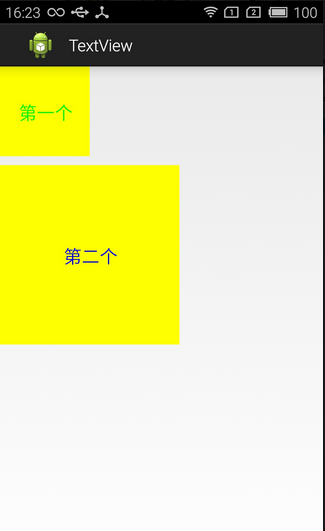
















 1万+
1万+

 被折叠的 条评论
为什么被折叠?
被折叠的 条评论
为什么被折叠?








